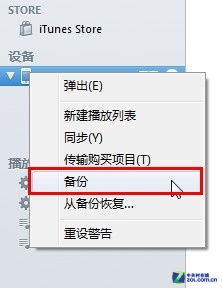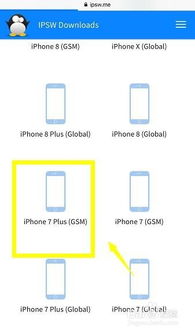如何下载iOS 7.0固件
ios7.0固件怎么下载

iOS 7.0是苹果公司推出的一款重要操作系统更新,为iPhone、iPad和iPod touch等设备带来了众多新功能和改进。许多用户都希望升级到这一版本以体验最新的操作系统功能。然而,iOS固件的下载并不是一件简单的事情,特别是对于那些不熟悉苹果设备和iTunes操作的用户。本文将从多个维度详细介绍如何下载iOS 7.0固件,帮助用户顺利完成升级。
一、准备工作
在开始下载iOS 7.0固件之前,用户需要做好一些准备工作,以确保下载和升级过程的顺利进行。
1. 备份数据:
升级iOS版本前,务必备份设备上的数据。这是因为iOS 7正式版开放后,iOS 6.1.3与6.1.4的验证将会关闭,届时将无法降级。备份可以通过两种方式完成:
备份到电脑:连接设备后,选择“同步”,数据将存储在C盘的iTunes文件包中。
备份到iCloud:在iTunes中选中设备名,进入“摘要”,选择“备份到iCloud”后应用。
2. 检查设备兼容性:
确认设备是否支持iOS 7.0升级。iOS 7支持的设备包括iPhone 4及以上、iPad 2及以上、iPad mini以及iPod touch(第五代)。
3. 下载iTunes:
确保电脑上安装了最新版本的iTunes。可以通过访问苹果官方网站下载最新版本的iTunes。
二、下载iOS 7.0固件
下载iOS 7.0固件有几种不同的方法,包括通过苹果官方网站、第三方网站以及特定工具下载。以下将详细介绍这些方法。
1. 通过苹果官方网站下载
苹果官方网站是下载iOS固件最可靠的方法之一。用户可以通过以下步骤下载iOS 7.0固件:
1. 访问苹果官方网站的支持页面或固件下载页面。
2. 根据设备型号选择相应的iOS 7.0固件版本。苹果官方网站提供了不同设备的固件下载链接,例如:
iPhone 5 (GSM): [点击下载](http://appldnld.apple.com/iOS7/091-9495.20130918.FuFu4/iPhone5,1_7.0_11A465_Restore.ipsw)
iPhone 4 (GSM Rev A): [点击下载](http://appldnld.apple.com/iOS7/091-9469.20130918.XXW3g/iPhone3,2_7.0_11A465_Restore.ipsw)
iPad 2 Wi-Fi: [点击下载](http://appldnld.apple.com/iOS7/091-9464.20130918.jozAF/iPad2,1_7.0_11A465_Restore.ipsw)
其他设备可以在苹果官方网站的支持页面找到相应的下载链接。
3. 点击下载链接后,固件文件将自动下载到电脑。
2. 通过第三方网站下载
虽然苹果官方网站是最可靠的下载来源,但用户也可以通过一些第三方网站下载iOS 7.0固件。这些网站通常会提供额外的下载选项和教程。然而,需要注意的是,从第三方网站下载固件时,用户应确保选择可靠的网站以避免下载到恶意软件或损坏的文件。
以下是一些常见的第三方下载网站:
凤凰网推荐固件:用户可以在凤凰网的技术频道找到iOS 7.0固件的下载链接。这些链接通常是通过网友上传的,因此用户需要仔细核对文件大小和版本号,以确保下载正确的固件文件。
贴吧网友推荐固件:在百度贴吧中,一些热心的网友会分享iOS固件的下载链接。用户可以在贴吧中搜索“iOS 7.0固件下载”等关键词,找到相关的帖子并下载固件。
百度网盘:用户可以在百度网盘中搜索iOS 7.0固件的共享链接。一些用户会将固件文件上传到百度网盘,并分享链接供其他用户下载。
需要注意的是,从第三方网站下载固件时,用户应使用非IE内核的浏览器(如谷歌浏览器、火狐浏览器等),以避免兼容性问题。
3. 使用特定工具下载
除了直接下载固件文件外,用户还可以使用一些特定工具来下载和安装iOS 7.0固件。例如:
UltraISO:这是一款用于处理ISO文件的工具,但它也可以用来打开DMG格式的iOS固件文件。用户可以先下载DMG格式的固件文件,然后使用UltraISO将其转换为常见的固件格式(如IPSW文件),再使用iTunes进行安装。
其他第三方工具:一些第三方工具(如iFaith)可以帮助用户备份SHSH文件,并在需要时下载和安装特定版本的iOS固件。这些工具通常适用于需要降级或绕过苹果官方验证的用户。
三、安装iOS 7.0固件
下载完iOS 7.0固件后,用户需要将其安装到设备上。以下是通过iTunes安装固件的步骤:
1. 将设备连接到电脑上,并启动iTunes。
2. 在iTunes中选中设备名,然后按住键盘上的Shift键(Windows)或Option键(Mac),同时点击“更新”或“恢复”按钮。
3. 在弹出的文件选择对话框中,找到并选择之前下载的iOS 7.0固件文件。
4. iTunes将开始验证固件文件,并将其安装到设备上。这个过程可能需要一些时间,请耐心等待。
5. 安装完成后,设备将自动重启并进入iOS 7.0系统。
四、注意事项
在下载和安装iOS 7.0固件时,用户需要注意以下几点:
确保下载正确的固件文件:不同设备型号的固件文件是不同的,用户需要根据自己的设备型号选择正确的固件文件。
备份数据:在升级之前,务必备份设备上的重要数据,以防升级过程中发生意外导致数据丢失。
使用最新版本的iTunes:升级iOS固件时,应确保电脑上安装了最新版本的iTunes,以确保兼容性和稳定性。
谨慎使用第三方工具:虽然一些第三方工具可以帮助用户下载和安装固件,但使用这些工具时存在一定的风险。用户应仔细核对工具的来源和可靠性,并遵循使用说明进行操作。
通过以上步骤,用户可以顺利下载并安装iOS 7.0固件,享受最新的操作系统功能带来的便利和乐趣。
-
 iOS7.1固件一键下载与升级全攻略资讯攻略11-23
iOS7.1固件一键下载与升级全攻略资讯攻略11-23 -
 iPhone 4s如何下载并升级到iOS 7.0?资讯攻略11-16
iPhone 4s如何下载并升级到iOS 7.0?资讯攻略11-16 -
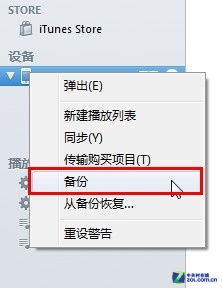 轻松掌握:如何利用TinyUmbrella完美备份iOS设备的SHSH文件资讯攻略11-09
轻松掌握:如何利用TinyUmbrella完美备份iOS设备的SHSH文件资讯攻略11-09 -
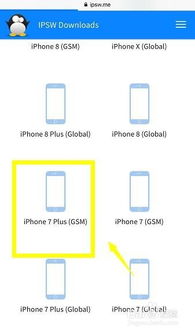 iPhone用户必看:轻松检查固件验证是否关闭的方法资讯攻略02-06
iPhone用户必看:轻松检查固件验证是否关闭的方法资讯攻略02-06 -
 iPhone上验证固件关闭状态的方法资讯攻略11-29
iPhone上验证固件关闭状态的方法资讯攻略11-29 -
 苹果耳机固件如何升级?资讯攻略11-13
苹果耳机固件如何升级?资讯攻略11-13